অ্যান্ড্রয়েড স্টুডিও ফর প্ল্যাটফর্ম (ASfP) আপনাকে অ্যান্ড্রয়েড ওপেন সোর্স প্রজেক্ট (AOSP) এর জন্য আপনার ডেভেলপমেন্ট এনভায়রনমেন্ট সেট আপ করতে সাহায্য করে। এই পৃষ্ঠাটি ব্যাখ্যা করে কিভাবে একটি নতুন প্রকল্প শুরু করবেন বা একটি বিদ্যমান প্রকল্প আমদানি করবেন।
একটি নতুন প্রকল্প তৈরি করুন
যদি আপনার কোন প্রজেক্ট খোলা না থাকে, তাহলে ওয়েলকাম স্ক্রিনে New Project- এ ক্লিক করুন।
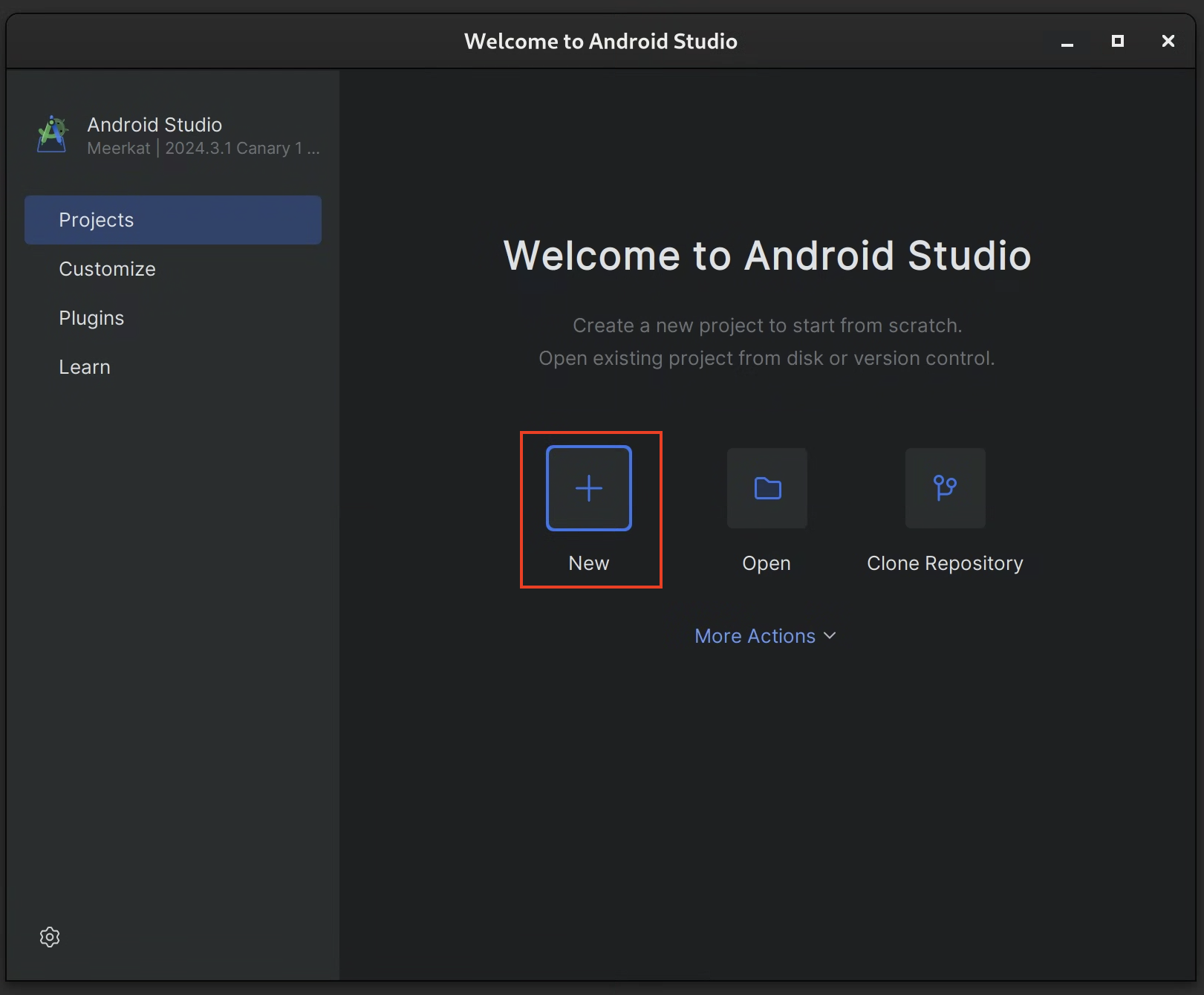
যদি আপনার ইতিমধ্যেই একটি প্রকল্প খোলা থাকে, তাহলে মেনু থেকে ASfP > প্রকল্প > নতুন প্রকল্প নির্বাচন করুন।
উইজার্ডে প্রকল্পের কনফিগারেশনের বিবরণ পূরণ করুন:
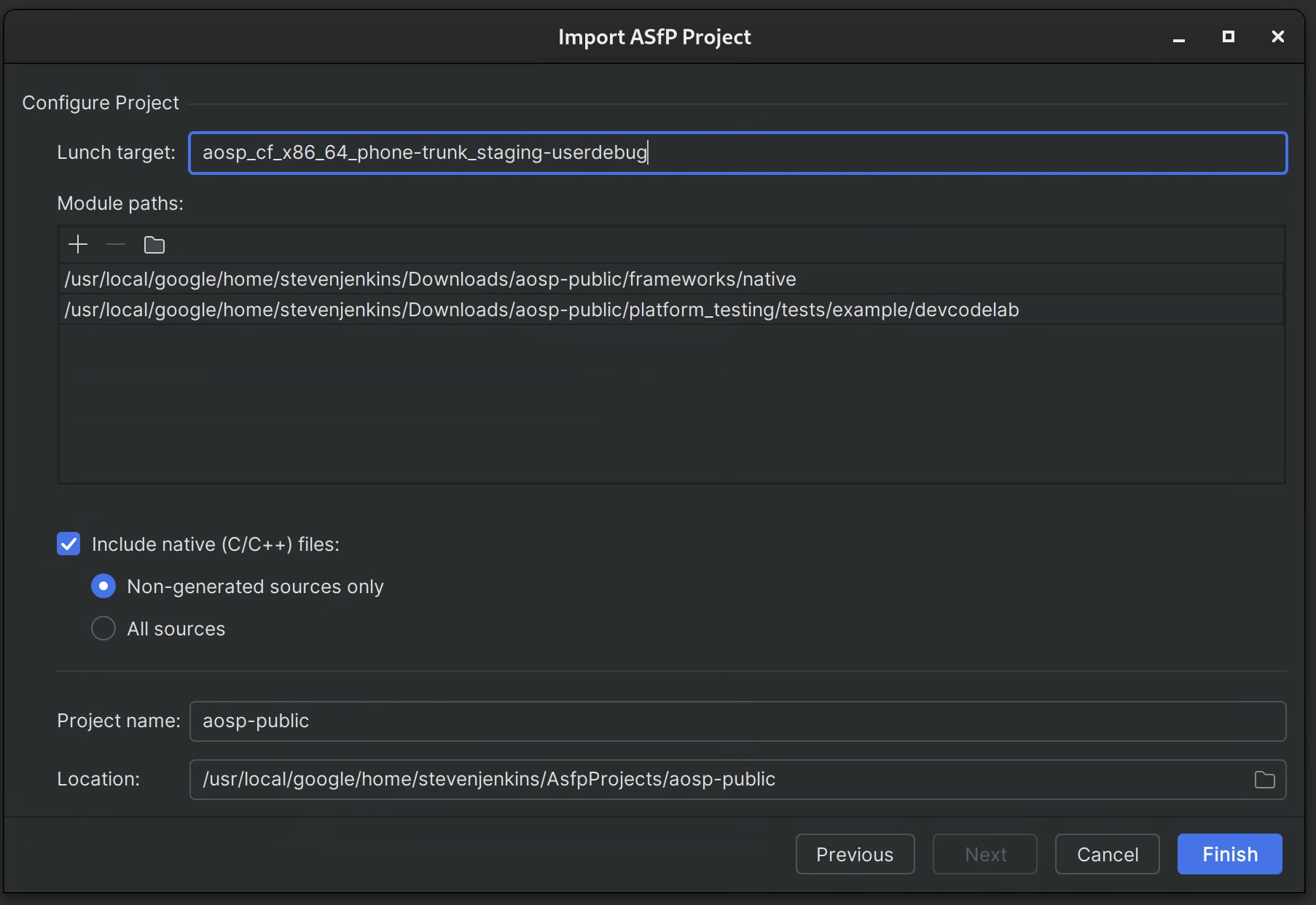
- মডিউল পাথ: আপনার AOSP সোর্স কোড চেকআউটের রুটের পরম পাথ নির্দিষ্ট করুন (উদাহরণস্বরূপ,
/path/to/aosp)। - লাঞ্চ টার্গেট: আপনি যে লাঞ্চ টার্গেটটি তৈরির জন্য ব্যবহার করেন তা লিখুন (উদাহরণস্বরূপ,
aosp_arm64-eng)। - প্রকল্পের নাম: আপনার প্রকল্পের একটি বর্ণনামূলক নাম দিন।
- ডিরেক্টরি / মডিউল: আপনার প্রকল্পে আপনি যে প্রাথমিক ডিরেক্টরি বা মডিউলগুলি অন্তর্ভুক্ত করতে চান তার তালিকা তৈরি করুন, কমা দ্বারা পৃথক করে। এগুলি রিপোজিটরি রুট থেকে আপেক্ষিক পাথ হওয়া উচিত (উদাহরণস্বরূপ,
frameworks/base, packages/apps/Settings)। আপনি আরও যোগ করতে পারেন অথবা পরে এই নির্বাচনটি পরিমার্জন করতে পারেন।
- মডিউল পাথ: আপনার AOSP সোর্স কোড চেকআউটের রুটের পরম পাথ নির্দিষ্ট করুন (উদাহরণস্বরূপ,
Finish এ ক্লিক করুন। ASfP প্রকল্পের কাঠামো এবং
.asfp-projectকনফিগারেশন ফাইল তৈরি করে।
আপনার প্রকল্পটি কনফিগার এবং কাস্টমাইজ করুন
প্রাথমিক প্রজেক্ট সেটআপের পরে, আপনি প্রজেক্ট রুটে অবস্থিত .asfp-project ফাইলটি সম্পাদনা করে আপনার প্রজেক্টটিকে আরও কাস্টমাইজ করতে পারেন। এই ফাইলটি আপনাকে এগুলি করতে দেয়:
- ডিরেক্টরি এবং মডিউল যোগ করুন বা অপসারণ করুন।
- রাস্ট বা সি++ এর মতো অন্যান্য ভাষার জন্য সমর্থন সক্ষম করুন।
- বিল্ড ফ্ল্যাগ এবং পরিবেশ ভেরিয়েবল কনফিগার করুন।
- পরীক্ষার উৎস উল্লেখ করুন।
সকল কনফিগারেশন বিকল্প সম্পর্কে বিস্তারিত তথ্যের জন্য, প্রকল্পের ওভারভিউ দেখুন। .asfp-project সম্পাদনা করার পরে, পরিবর্তনগুলি কার্যকর করার জন্য আপনাকে প্রকল্পটি সিঙ্ক করতে হবে।
একটি বিদ্যমান প্রকল্প আমদানি করুন
ASfP-এর আলাদা কোন "আমদানি" অ্যাকশন নেই। একটি বিদ্যমান ASfP প্রকল্প কনফিগারেশন খুলতে:
- ASfP > প্রকল্প > নতুন প্রকল্প নির্বাচন করুন।
- "প্রকল্পের নাম" ক্ষেত্রে, আপনি যে
.asfp-projectফাইলটি খুলতে চান সেটি ধারণকারী ডিরেক্টরিতে নেভিগেট করুন এবং নির্বাচন করুন। নির্বাচিত.asfp-projectফাইলের উপর ভিত্তি করে উইজার্ডের ক্ষেত্রগুলি পূরণ করা হবে। - Finish এ ক্লিক করুন। ASfP প্রকল্পটি খোলে এবং সূচীবদ্ধ করে।

